コンビニにハガキを持ち込んで簡単に印刷する方法があったよ
- カテゴリ:
- デジタル・スマホ

年賀状書いてますか?私はいただいた年賀状にだけ返信するというスタイルなので、印刷しても2〜3枚です。少量印刷なのでとにかく手軽に印刷したい派です。
だからこそコンビニのコピー機で簡単に印刷したいなーと思ってました。
色々調べたら…あるじゃないですか。
便利すぎるスマホアプリ
使い方は簡単!
何種類もあるレイアウトからお好みのデザインを選んで…
スマホに保存されている写真から、レイアウトに貼り付けるだけ。選ぶレイアウトによって、貼り付ける枚数も変わります。
コンビニに行くだけ!
お好みのレイアウトにお気に入りの写真を入れたら予約番号が出てきます。今回は虹色のモザイクで伏せましたが、こんな感じでスクショしてコンビニへゴー!
今回はセブンイレブンのネットプリントを利用しました。プリントをタッチ。
ネットプリントを選んで…
さきほどの予約番号を打つべし!打つべし!
確認をしたら決定を押せばOK!
ハガキの置き方に注意!
はっきりいって難しいことは何1つないんですが、唯一気をつけなければハガキのセット方法
オフィスで働いた経験があるとコピー機に用紙の補充をしたことがあると思いますが、今回も持ち込んだハガキを自分でコピー機に差し込みます。
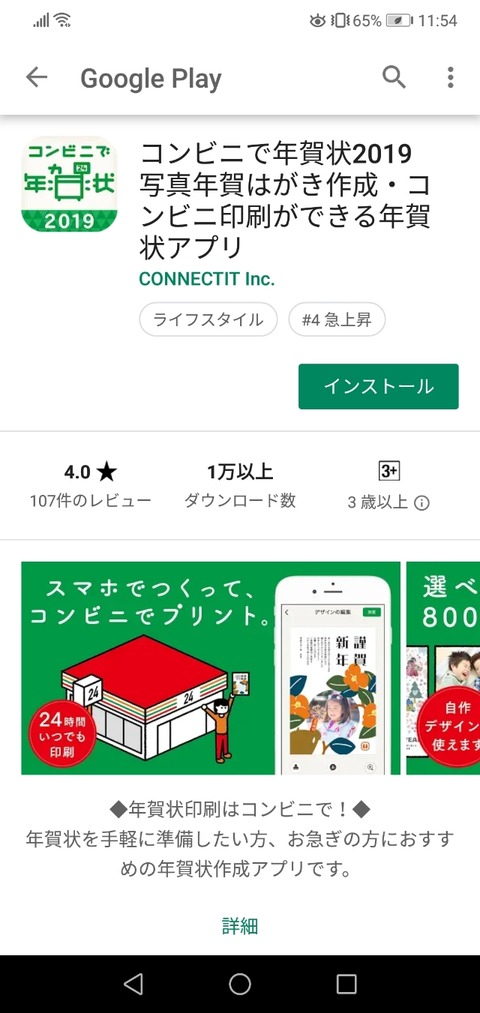

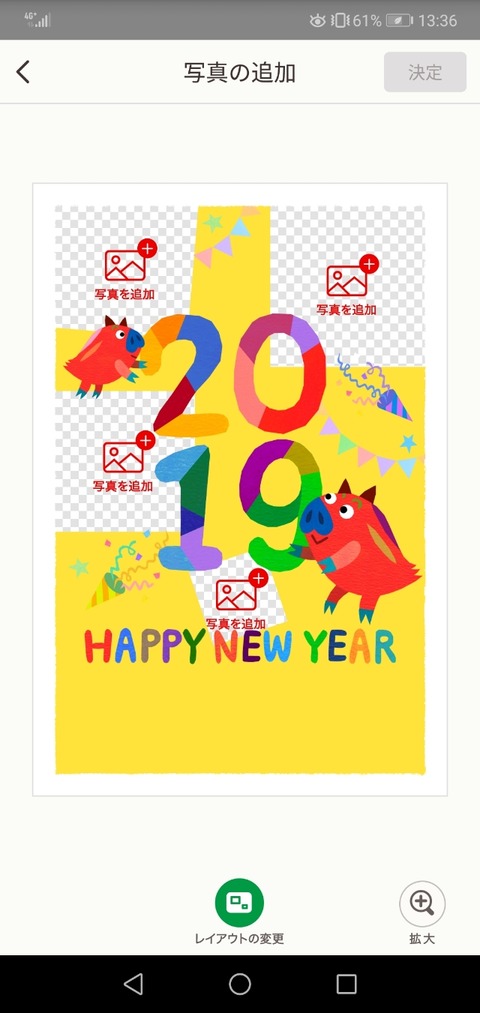









コメント